Heim >häufiges Problem >So sortieren Sie WPS-Tabellen nach Punktzahlen
So sortieren Sie WPS-Tabellen nach Punktzahlen
- 百草Original
- 2023-06-21 09:30:4011642Durchsuche
So sortieren Sie die WPS-Tabelle nach Punktzahl: 1. Öffnen Sie die WPS-Tabelle und klicken Sie auf die Schaltfläche „Start“ in der Menüleiste. 2. Klicken Sie auf die Option „Sortieren“ in der Symbolleiste das Dropdown-Menü; 4. Klicken Sie unter „Sortierbasis angeben“ auf „Ausgewählten Bereich erweitern“ und dann auf die Schaltfläche „Sortieren“, um nach Punktzahl zu sortieren.

Das Betriebssystem dieses Tutorials: Windows 10-System, WPS 2022-Version, Dell G3-Computer.
Öffnen Sie die WPS-Tabelle, wählen Sie die Ergebnisspalte aus und klicken Sie in der Menüleiste auf „Start“.
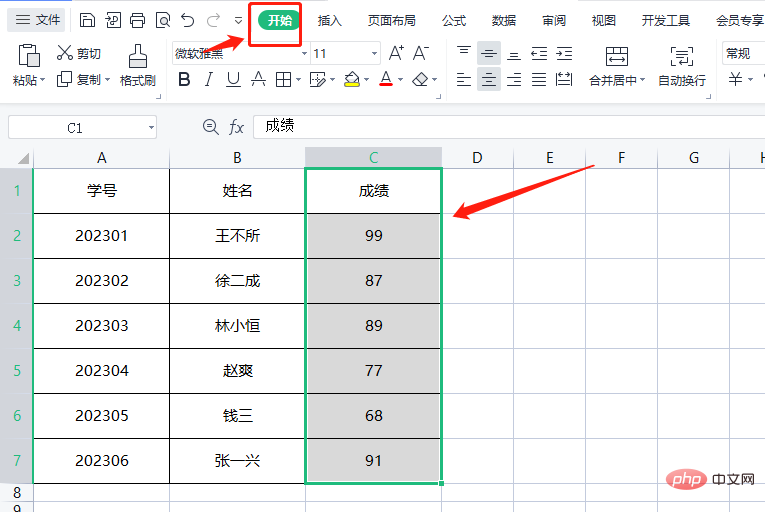
Klicken Sie in der Symbolleiste auf die Option „Sortieren“.
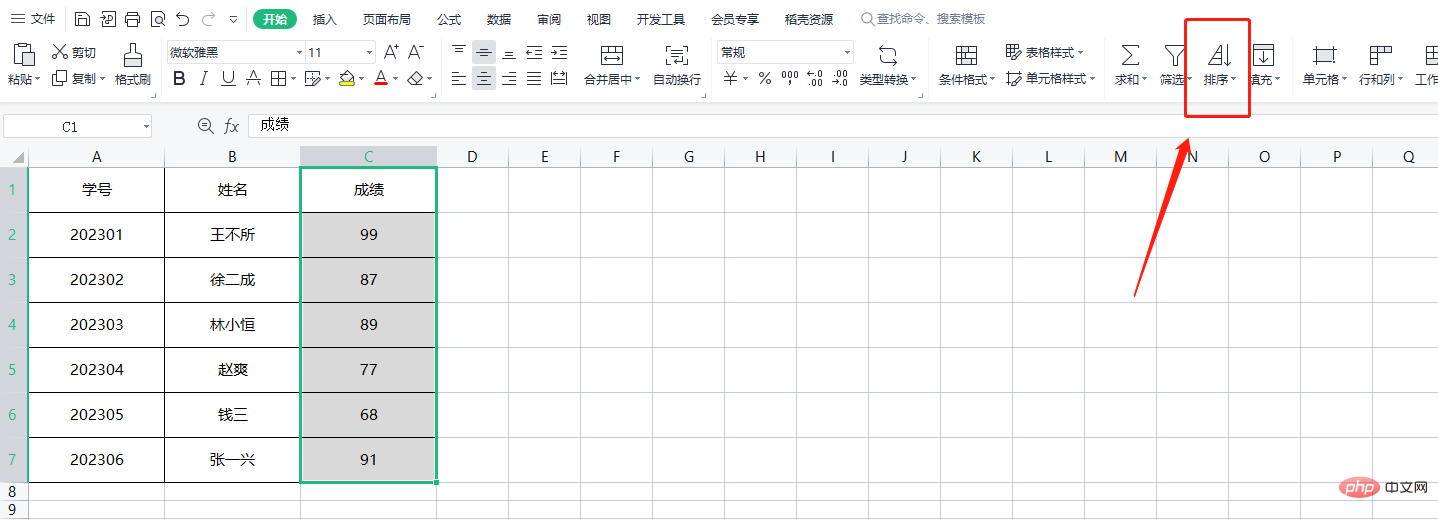
Klicken Sie im Dropdown-Menü auf „Absteigend sortieren“.
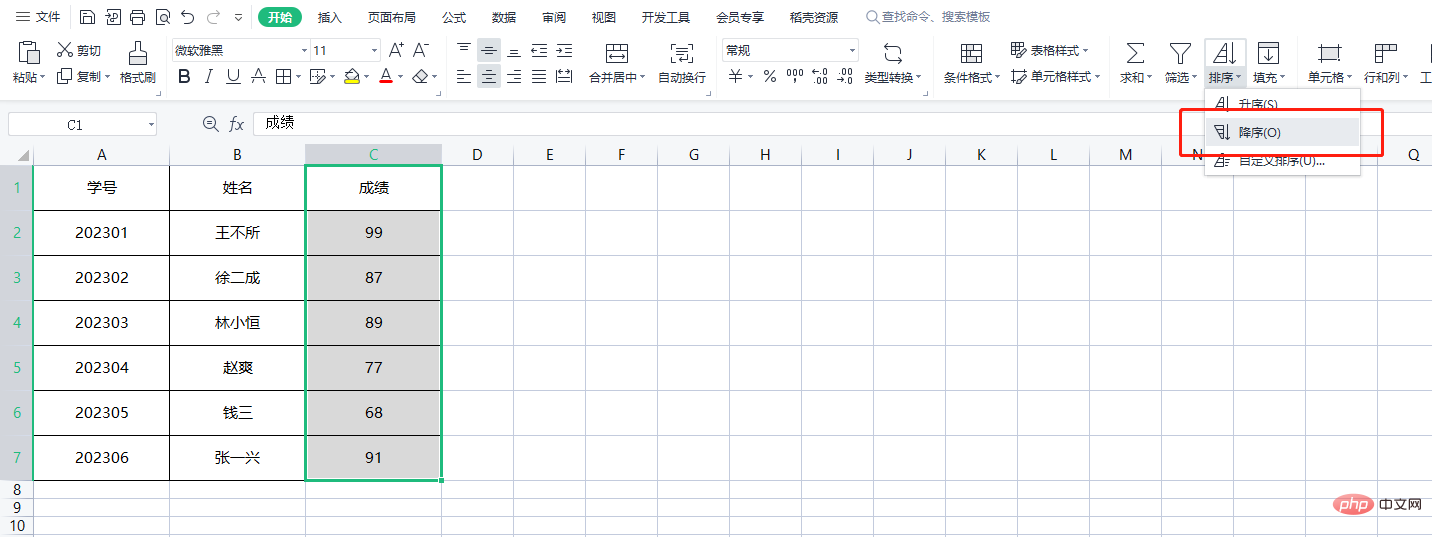
Klicken Sie unter „Sortierbasis angeben“ auf „Ausgewählten Bereich erweitern“ und dann auf die Schaltfläche „Sortieren“.
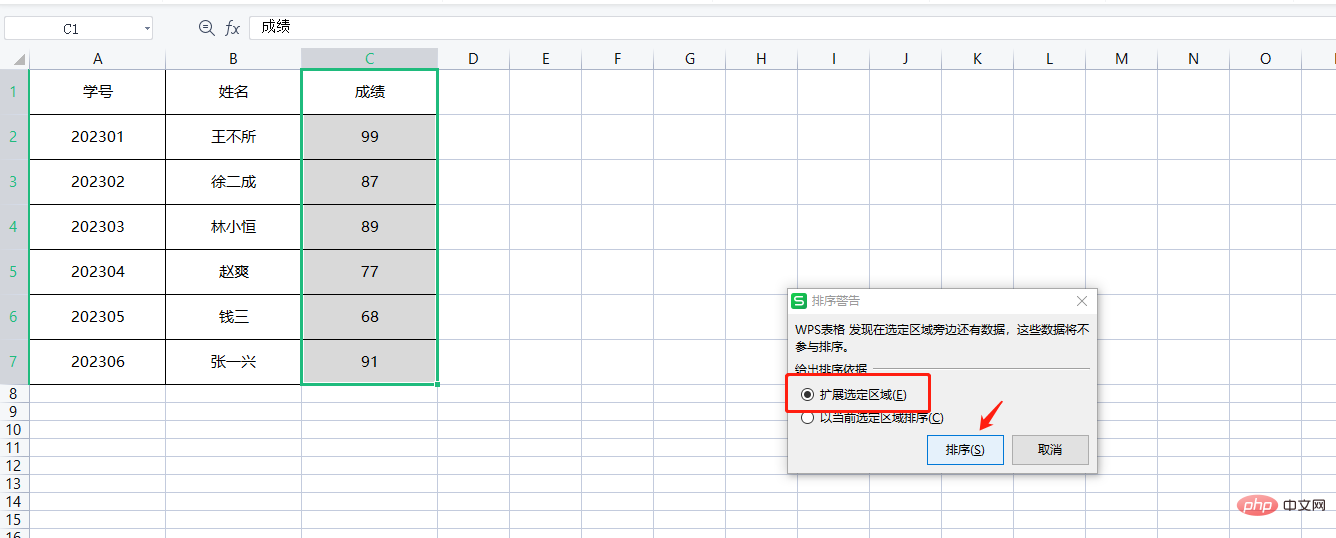
Auf diese Weise werden die Ergebnisse der Schüler in absteigender Reihenfolge von hoch nach niedrig geordnet.
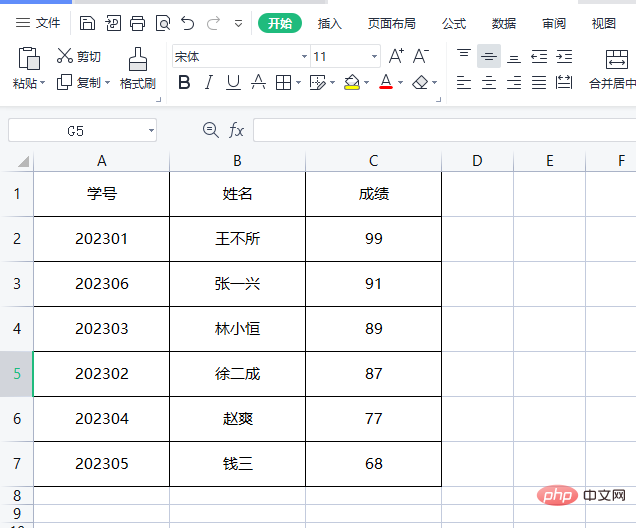
Das obige ist der detaillierte Inhalt vonSo sortieren Sie WPS-Tabellen nach Punktzahlen. Für weitere Informationen folgen Sie bitte anderen verwandten Artikeln auf der PHP chinesischen Website!

